ພາຍໃນ iPhone ມີຄຸນລັກສະນະທີ່ເຊື່ອງໄວ້ຫຼາຍໂຕນເຊິ່ງທ່ານອາດຈະບໍ່ຮູ້ວ່າມີຢູ່ແລ້ວ. ບາງການຕັ້ງຄ່າເຫລົ່ານີ້ແມ່ນສາມາດເຮັດໃຫ້ທ່ານປອດໄພໃນສະຖານະການສຸກເສີນ. ໃນບົດຂຽນນີ້, ຂ້ອຍຈະເວົ້າກ່ຽວກັບ ການຕັ້ງຄ່າ iPhone 5 ຢ່າງທີ່ສາມາດຊ່ວຍຊີວິດທ່ານໄດ້ !
ຢ່າລົບກວນໃນຂະນະຂັບຂີ່
ໃນຂະນະທີ່ຫຼາຍໆຄົນໃນພວກເຮົາອາດຈະບໍ່ຍອມຮັບມັນຢ່າງໄວວາ, ໃນຈຸດ ໜຶ່ງ ຫຼືອີກຈຸດ ໜຶ່ງ, ໂທລະສັບຂອງພວກເຮົາໄດ້ລົບກວນພວກເຮົາໃນຂະນະທີ່ພວກເຮົາ ກຳ ລັງຂັບລົດຢູ່. ເຖິງແມ່ນວ່າການເບິ່ງແຈ້ງເຕືອນຢ່າງໄວວາອາດຈະເຮັດໃຫ້ເກີດອຸບັດຕິເຫດ.
ຢ່າລົບກວນໃນຂະນະທີ່ຂັບຂີ່ແມ່ນຄຸນລັກສະນະ ໃໝ່ ຂອງ iPhone ເຊິ່ງເຮັດໃຫ້ໂທລະສັບ, ບົດເລື່ອງແລະການແຈ້ງເຕືອນເຂົ້າມາຢ່າງງຽບໆໃນຂະນະທີ່ທ່ານ ກຳ ລັງຂັບລົດຢູ່. ສິ່ງນີ້ຊ່ວຍໃຫ້ທ່ານປອດໄພແລະບໍ່ສົນໃຈໃນເສັ້ນທາງ.
ໂທລະສັບຂອງຂ້ອຍຈະບໍ່ສາກ iPhone 6
ເພື່ອເປີດໃຊ້ຢ່າລົບກວນໃນຂະນະທີ່ຂັບລົດຢູ່ໃນ iPhone, ເປີດ ການຕັ້ງຄ່າ ແລະແຕະ ຫ້າມລົບກວນ -> ກະຕຸ້ນ . ຈາກບ່ອນນີ້, ທ່ານສາມາດເລືອກທີ່ຈະບໍ່ລົບກວນໃນຂະນະທີ່ຂັບລົດເປີດໃຊ້ງານໂດຍອັດຕະໂນມັດ, ເມື່ອເຊື່ອມຕໍ່ກັບລົດ Bluetooth, ຫຼືຄູ່ມື.
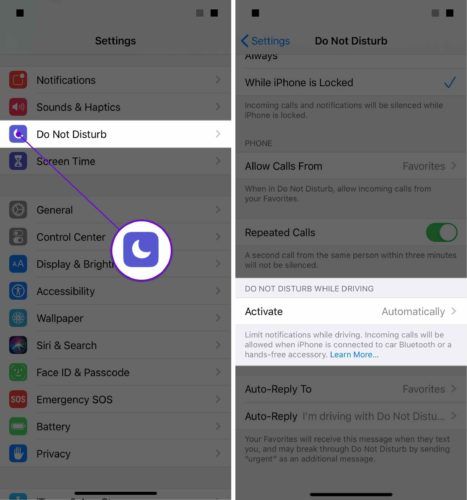
ພວກເຮົາແນະ ນຳ ໃຫ້ຕັ້ງຄ່າມັນເພື່ອເປີດໃຊ້ໂດຍອັດຕະໂນມັດ. ດ້ວຍວິທີນັ້ນ, ທ່ານບໍ່ ຈຳ ເປັນຕ້ອງຈື່ ຈຳ ທີ່ຈະເປີດມັນ!
ສຸກເສີນ SOS
ສຸກເສີນ SOS ແມ່ນຄຸນລັກສະນະທີ່ຊ່ວຍໃຫ້ທ່ານໂທຫາບໍລິການສຸກເສີນໄດ້ທັນທີຫຼັງຈາກທີ່ທ່ານກົດປຸ່ມເປີດໄຟຟ້າ (iPhone 8 ຂຶ້ນໄປ) ຫຼືປຸ່ມດ້ານຂ້າງ (iPhone X ຫຼື ໃໝ່ ກວ່າ) ຫ້າເທື່ອຕິດຕໍ່ກັນ. ນີ້ເຮັດວຽກຢູ່ປະເທດໃດກໍ່ຕາມ, ບໍ່ວ່າທ່ານຈະມີບໍລິການໂທລະສັບມືຖືສາກົນຫລືບໍ່.
ເພື່ອເປີດໃຊ້ SOS Emergency, ເປີດ ການຕັ້ງຄ່າ ແລະແຕະ ສຸກເສີນ SOS . ໃຫ້ແນ່ໃຈວ່າປຸ່ມປິດຢູ່ຂ້າງຂອງ Call ກັບປຸ່ມ Side ຖືກເປີດ.
ເປັນຫຍັງໂທລະສັບໃmy່ຂອງຂ້ອຍຈິ່ງເວົ້າວ່າບໍ່ມີບໍລິການ
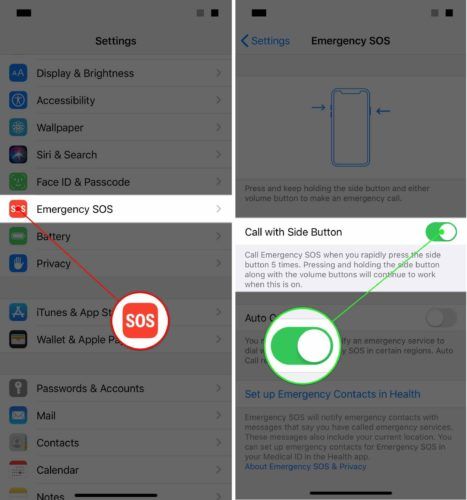
ໜ້າ ຈໍໂທລະສັບຂອງຂ້ອຍ ດຳ ແຕ່ຍັງເຮັດວຽກຢູ່
ທ່ານຍັງມີທາງເລືອກທີ່ຈະເປີດໃຊ້ງານ ອັດຕະໂນມັດໂທ . ເມື່ອທ່ານໃຊ້ ໂທອັດຕະໂນມັດ, iPhone ຂອງທ່ານຈະຫຼີ້ນສຽງເຕືອນ. ອັນນີ້ເອີ້ນວ່າ ສຽງນັບຖອຍຫລັງ , ເຊິ່ງຊ່ວຍໃຫ້ທ່ານຮູ້ວ່າການບໍລິການສຸກເສີນ ກຳ ລັງຈະຖືກຕິດຕໍ່.
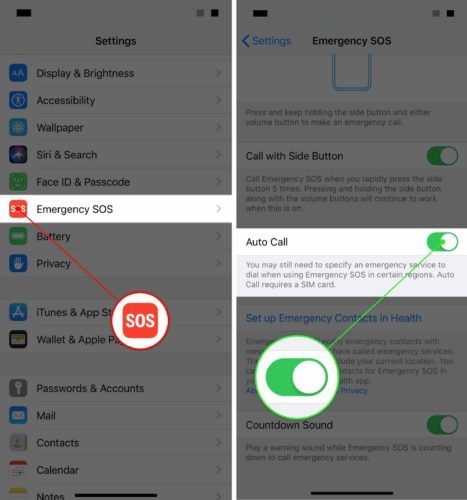
ແບ່ງປັນສະຖານທີ່ຂອງຂ້ອຍ
ການຕັ້ງຄ່ານີ້ຊ່ວຍໃຫ້ທ່ານແບ່ງປັນສະຖານທີ່ຂອງທ່ານກັບຄອບຄົວແລະ ໝູ່ ເພື່ອນ. ມັນສາມາດເປັນປະໂຫຍດໂດຍສະເພາະຖ້າລູກຂອງທ່ານມີ iPhone ແລະທ່ານຕ້ອງການໃຫ້ແນ່ໃຈວ່າພວກເຂົາກັບບ້ານຢ່າງປອດໄພ.
ເພື່ອເປີດການແບ່ງປັນສະຖານທີ່ຂອງຂ້ອຍ, ເປີດ ການຕັ້ງຄ່າ ແລະແຕະ ຄວາມເປັນສ່ວນຕົວ -> ບໍລິການສະຖານທີ່ -> ແບ່ງປັນສະຖານທີ່ຂອງຂ້ອຍ . ຈາກນັ້ນ, ເປີດໃຊ້ເຄື່ອງປິດຢູ່ທາງຂ້າງ ແບ່ງປັນສະຖານທີ່ຂອງຂ້ອຍ .
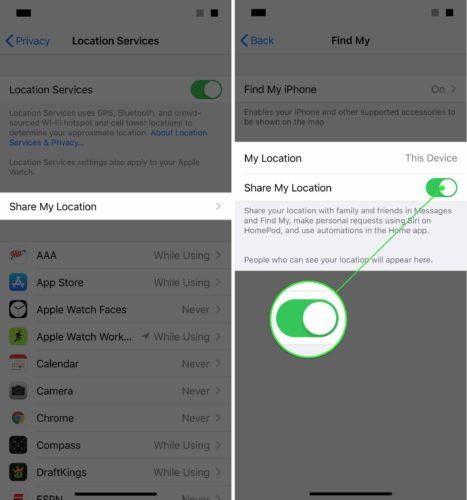
ທ່ານຍັງສາມາດເລືອກທີ່ຈະແບ່ງປັນສະຖານທີ່ຂອງທ່ານຈາກອຸປະກອນອື່ນທີ່ເຊື່ອມຕໍ່ກັບບັນຊີ iCloud ຂອງທ່ານ.
ປັບປຸງທີ່ຢູ່ການໂທ Wi-Fi ຂອງທ່ານ
ການໂທຜ່ານ Wi-Fi ແມ່ນການຕັ້ງຄ່າທີ່ຊ່ວຍໃຫ້ທ່ານໂທຈາກ iPhone ຂອງທ່ານໂດຍໃຊ້ການເຊື່ອມຕໍ່ຂອງທ່ານກັບ Wi-Fi. ການປັບປຸງທີ່ຢູ່ການໂທ Wi-Fi ຂອງທ່ານໃຫ້ສະຖານທີ່ບໍລິການສຸກເສີນເພື່ອເປັນບ່ອນອີງໃນການອ້າງອີງເພື່ອຊອກຫາທ່ານຖ້າທ່ານຢູ່ໃນສະຖານະການທີ່ອັນຕະລາຍ.
ຈາກ ໜ້າ ຈໍຫລັກ, ຫາ ການຕັ້ງຄ່າ -> ໂທລະສັບ ແລະແຕະ ການໂທຜ່ານ Wi-Fi . ຈາກນັ້ນ, ແຕະ ປັບປຸງທີ່ຢູ່ສຸກເສີນ.
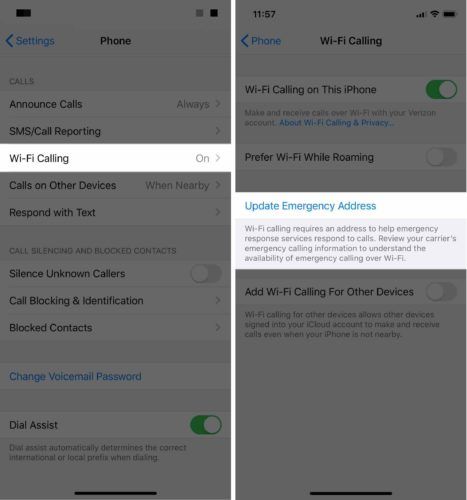
ipad 1 ບໍ່ເປີດ
ເປັນ ການປັບປຸງທີ່ຢູ່ສຸກເສີນ ໄດ້ຮັບການສົ່ງຜ່ານເບີສຸກເສີນ ສຳ ລັບໂທລະສັບທັງ ໝົດ 911 ທີ່ເຮັດຜ່ານເຄືອຂ່າຍ Wi-Fi. ຖ້າການຢືນຢັນທີ່ຢູ່ລົ້ມເຫລວ, ທ່ານຈະໄດ້ຮັບການກະຕຸ້ນເຕືອນໃຫ້ໃສ່ທີ່ຢູ່ ໃໝ່ ຈົນກວ່າຈະໃຊ້ທີ່ຢູ່ທີ່ຖືກຕ້ອງ.
ວິທີການຈັບຄູ່ fitbit ຂອງຂ້ອຍກັບ iphone ຂອງຂ້ອຍ
ກວດເບິ່ງບົດຂຽນອື່ນໆຂອງພວກເຮົາຖ້າທ່ານມີ ບັນຫາກ່ຽວກັບການໂທຜ່ານ Wi-Fi ໃນ iPhone ຂອງທ່ານ!
ບັດປະ ຈຳ ຕົວທາງການແພດ
ID ທາງການແພດບັນທຶກຂໍ້ມູນສຸຂະພາບສ່ວນຕົວຂອງທ່ານໄວ້ໃນ iPhone ຂອງທ່ານ, ເຮັດໃຫ້ມັນສາມາດເຂົ້າເຖິງໄດ້ງ່າຍຖ້າທ່ານພົບວ່າທ່ານຢູ່ໃນສະຖານະການສຸກເສີນ. ທ່ານສາມາດບັນທຶກຂໍ້ມູນສ່ວນຕົວເຊັ່ນ: ເງື່ອນໄຂທາງການແພດ, ບັນທຶກທາງການແພດ, ອາການແພ້, ຢາແລະອື່ນໆອີກຫຼາຍຢ່າງ.
ເພື່ອຕັ້ງຄ່ານີ້, ເປີດແອັບ Health Health ແລະແຕະແຖບ Medical ID ຢູ່ແຈເບື້ອງຂວາລຸ່ມຂອງ ໜ້າ ຈໍ. ຈາກນັ້ນ, ແຕະ ສ້າງບັດປະ ຈຳ ຕົວທາງການແພດ.
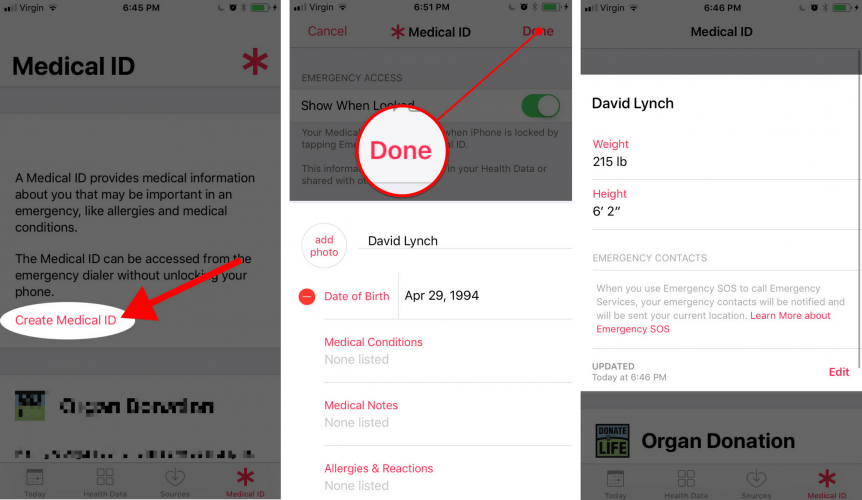
ໃສ່ຂໍ້ມູນສ່ວນຕົວຂອງທ່ານ, ຈາກນັ້ນແຕະ ເຮັດແລ້ວ ຢູ່ແຈຂວາເທິງສຸດຂອງ ໜ້າ ຈໍ. ຖ້າທ່ານຕ້ອງການປັບປຸງ ໃໝ່ ບັດປະ ຈຳ ຕົວທາງການແພດ , ແຕະປຸ່ມແກ້ໄຂ.
ຖ້າທ່ານບໍ່ໄດ້ເພີ່ມເຂົ້າ ຕິດຕໍ່ສຸກເສີນກັບ iPhone ຂອງທ່ານ , ດຽວນີ້ຈະເປັນເວລາທີ່ດີ! ທ່ານສາມາດຕັ້ງຄ່າຕິດຕໍ່ສຸກເສີນຂອງທ່ານໃນແອັບ app Health ໄດ້ເຊັ່ນກັນ.
ການຕັ້ງຄ່າທີ່ຊ່ວຍຊີວິດທ່ານ!
ດຽວນີ້ທ່ານກຽມຕົວຫລາຍຂື້ນຖ້າທ່ານພົບວ່າທ່ານຢູ່ໃນສະຖານະການສຸກເສີນ. ຖ້າທ່ານເຄີຍໃຊ້ການຕັ້ງຄ່າເຫຼົ່ານີ້, ໃຫ້ ຄຳ ເຫັນຂ້າງລຸ່ມນີ້ແລະແຈ້ງໃຫ້ພວກເຮົາຮູ້ວ່າພວກມັນເຮັດວຽກແນວໃດ ສຳ ລັບທ່ານ. ປອດໄພ!